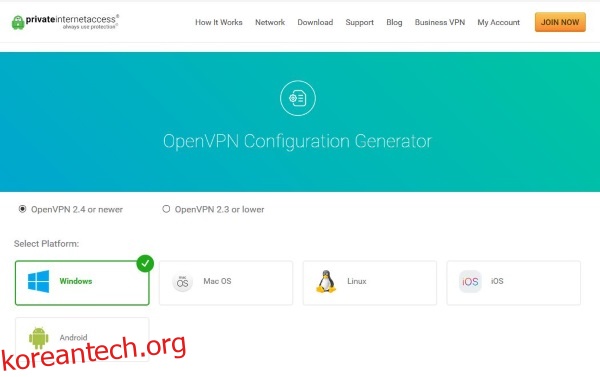면책 조항: 이 사이트의 일부 페이지에는 제휴사 링크가 포함될 수 있습니다. 이것은 어떤 식으로든 우리의 편집에 영향을 미치지 않습니다.
Chromecast에서 VPN을 사용하는 방법을 알고 싶으십니까? 온라인 보안을 유지하는 데 있어 VPN보다 더 나은 것은 없습니다. 완벽하지는 않지만 VPN은 전 세계 서버를 통해 익명으로 트래픽을 라우팅하여 발자국을 사라지게 함으로써 보호 상태를 유지하는 데 도움이 됩니다. 광고주의 추적을 피하려는 것이든, 지역 외 Netflix 영화를 스트리밍하기 위해 위치를 변경하려는 것이든, 온라인 탐색 시 VPN을 사용하는 것은 쉬운 일입니다.
물론, VPN은 귀하의 집으로 바로 연결되는 빵 부스러기를 남겨두고 있다면 아무 소용이 없습니다. 적절한 VPN 범위 없이 Chromecast를 사용하는 경우 발생할 수 있는 일입니다. 모바일 장치에서 VPN을 실행하고 있을 수 있지만 영화의 밤을 위해 TV로 전송하는 순간 다시 추적될 위험이 있습니다. VPN을 Chromecast와 함께 사용할 수 있는 방법이 있습니까? 아니면 무슨 일이 있어도 붙잡힐 운명입니까?
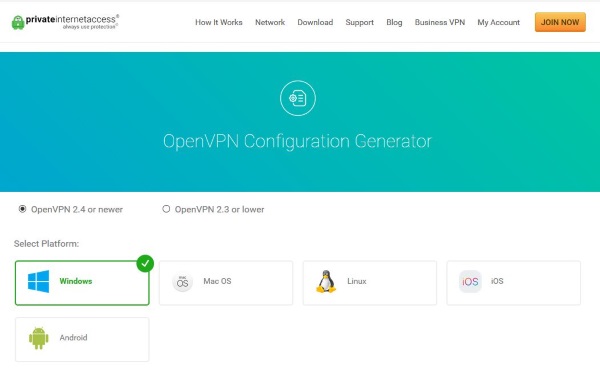
목차
VPN에 Chromecast를 연결하는 방법
이 섹션에서는 Chromecast를 VPN에 연결하는 방법을 보여줍니다. 먼저 이를 수행하려면 PC 또는 Mac에서 라우터 또는 가상 네트워크를 설정해야 한다는 점을 이해하는 것이 중요합니다. 그 방법은 아래에서 더 설명하겠습니다.
한정 거래: 3개월 무료!
또한 iOS 또는 Android 기기에서 Google Home 앱을 다운로드하고 설정해야 합니다. 설정이 끝나면 Chromecast를 벽면 콘센트와 사용할 화면에 연결해야 합니다. 그런 다음 다음 단계에 따라 Chromecast를 VPN에 연결할 수 있습니다.
참고: 가상 네트워크를 사용하여 Chromecast를 VPN에 연결합니다.
표준 Chromecast와 함께 VPN 사용
분명히 Chromecast가 제대로 작동하려면 인터넷 연결이 필요하고 휴대전화에서 영화, 프로그램 및 음악을 전송할 수 있도록 홈 네트워크를 통해 바로 실행해야 합니다. Amazon의 Fire Stick이나 Apple TV와 같은 장치와 달리 Google의 Chromecast는 전용 앱을 실행하지 않으므로(적어도 사용하지 않았습니다. 자세한 내용은 이 기사 끝에서 설명합니다) VPN 앱을 설치할 방법이 없습니다. 당신의 장치에.
한정 거래: 3개월 무료!
마찬가지로 Chromecast의 설정에 뛰어들어 마치 스마트폰인 것처럼 네트워크 설정을 변경할 수 있는 방법이 없으므로 운이 좋지 않을 수 있습니다.
또는 적어도 VPN이 유연하지 않다면 그렇게 할 것입니다. VPN을 장치에 직접 설치할 수는 없지만 VPN을 통해 홈 네트워크의 모든 트래픽을 이동하여 라우터와 기본적으로 작동하도록 VPN을 설정할 수 있습니다. 이것은 컴퓨터나 스마트폰에 VPN을 설치하는 것만큼 간단하지 않지만, 시간이 있다면 전체 네트워크를 보호할 가치가 있습니다.
VPN 라우터
Windows 또는 Mac 컴퓨터에서 가상 라우터를 구성할 수 있지만 VPN 지원 라우터가 있는 경우에는 이를 사용하는 것이 더 안전하고 쉽습니다. 기본적으로 라우터를 통해 모든 인터넷 트래픽을 라우팅한다는 것은 집에 있는 컴퓨터, 전화 또는 IoT 장치에 대한 구성이 없음을 의미합니다. VPN 소프트웨어를 설치할 필요가 없으며 켜는 것을 기억할 필요도 없습니다.
한정 거래: 3개월 무료!
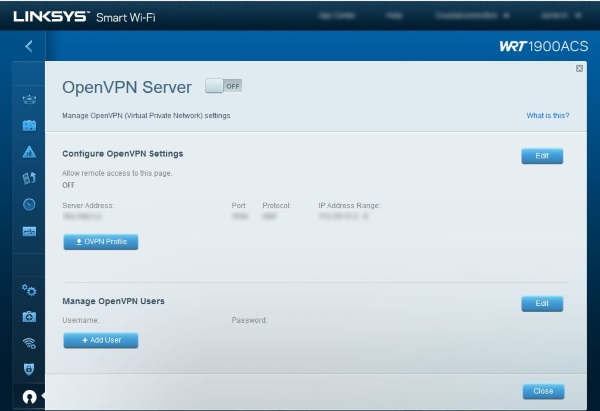
VPN 지원 라우터가 없는 경우(VPN 설정은 대부분 소프트웨어 기반이므로 그럴 가능성이 높음) 잠재적으로 펌웨어를 DD-WRT 또는 토마토로 업그레이드할 수 있습니다. 이들 중 하나는 다양한 라우터 제조업체 및 모델에서 작동합니다. 호환되는 라우터가 있는 경우 펌웨어를 이들 중 하나로 업그레이드하고 100달러 라우터를 일반적으로 1000달러에 가까운 비용으로 바꿀 수 있습니다.
Mac을 사용하여 가상 라우터를 사용하여 ExpressVPN을 설정하는 방법
ExpressVPN은 다양한 라우터와 호환됩니다. 귀하의 것이 이 웹사이트의 목록에 있는지 확인할 수 있습니다. 호환되는 라우터가 있다고 가정하면 다음 단계에 따라 Chromecast에서 VPN을 사용할 수 있습니다.
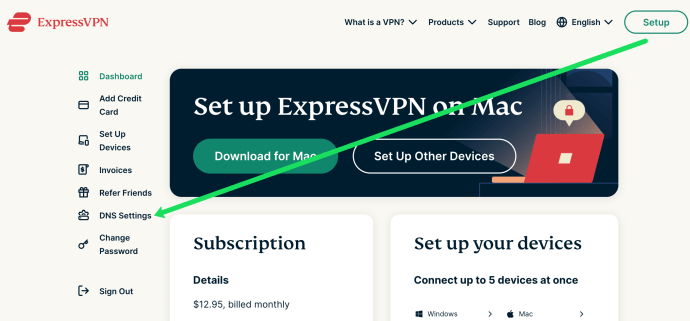
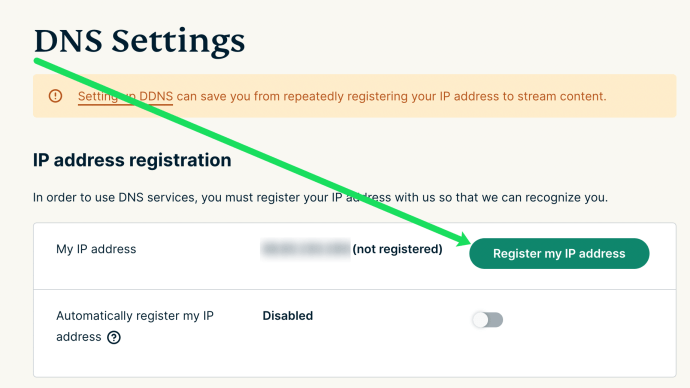
다음으로 Mac에서 VPN을 설정합니다. 방법은 다음과 같습니다.
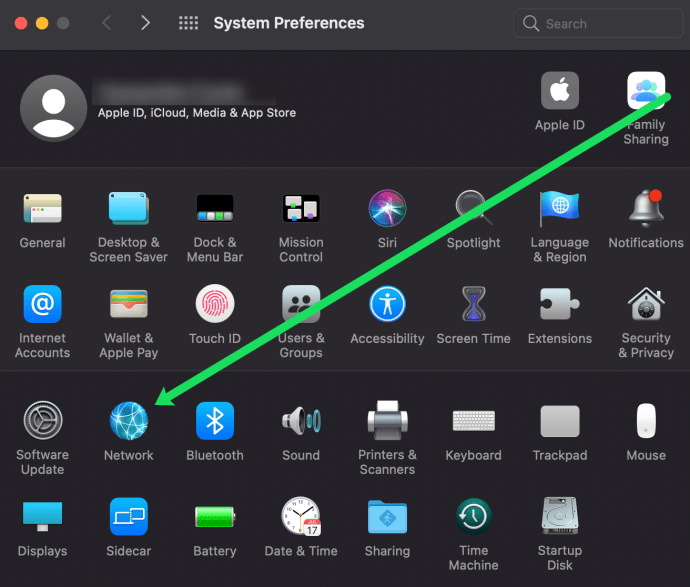
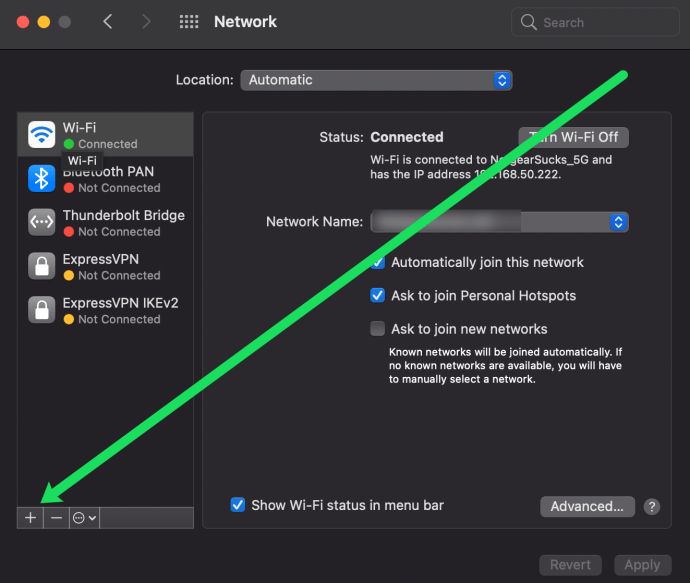
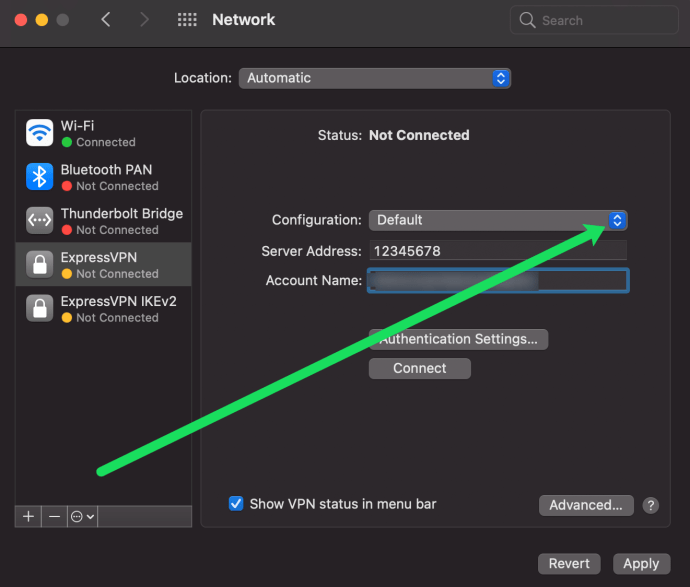
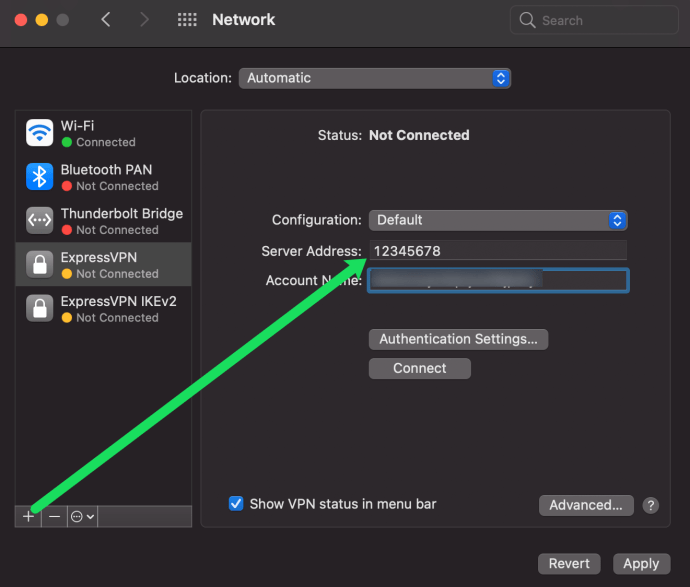
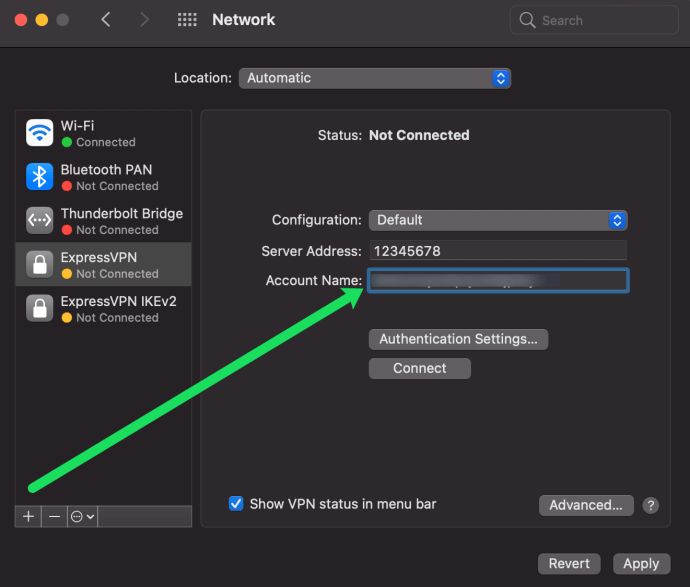
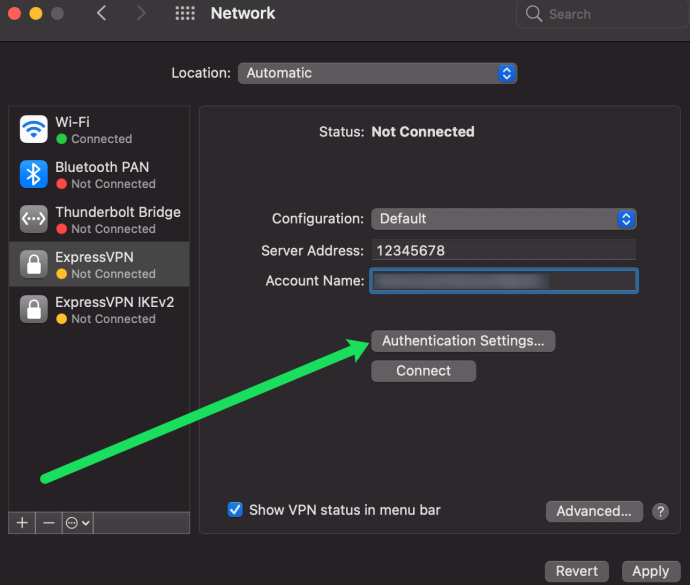
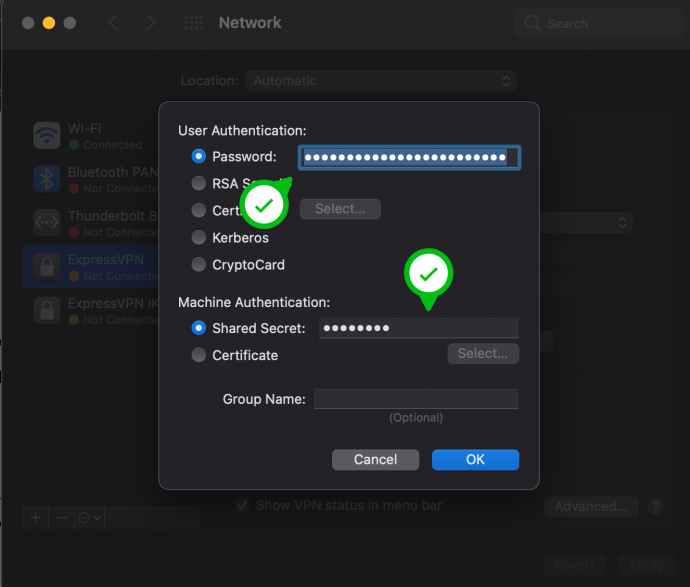
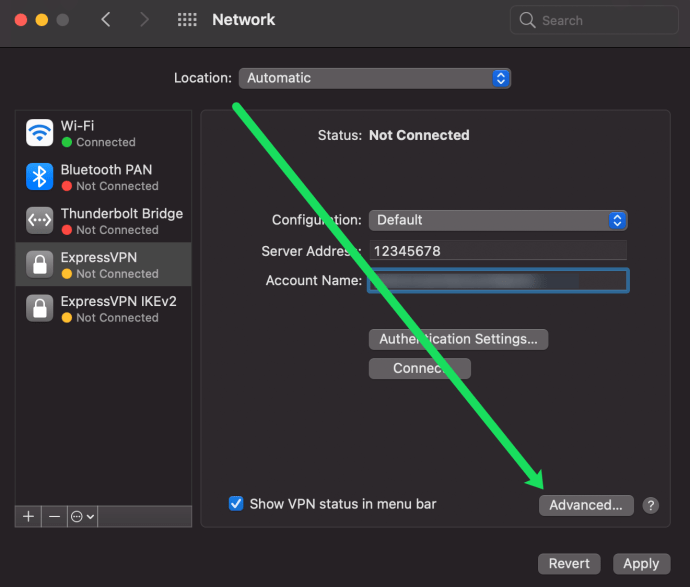
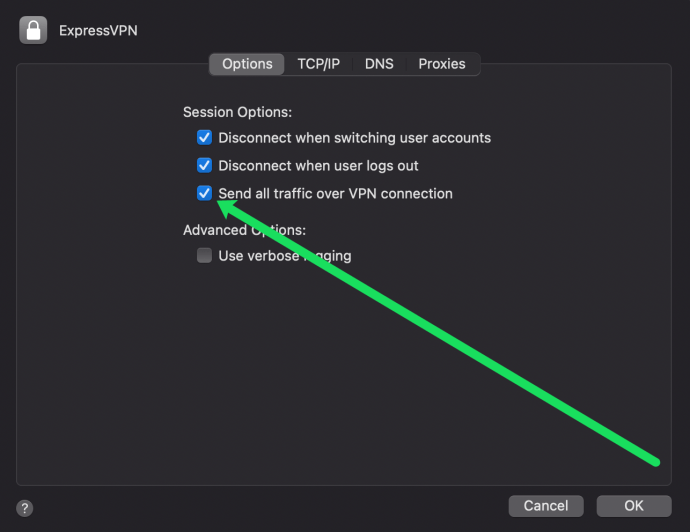
IP 주소를 등록했으면 Mac에서 공유를 설정할 차례입니다. 걱정하지 마세요. 이 과정은 쉽습니다. 수행할 작업은 다음과 같습니다.
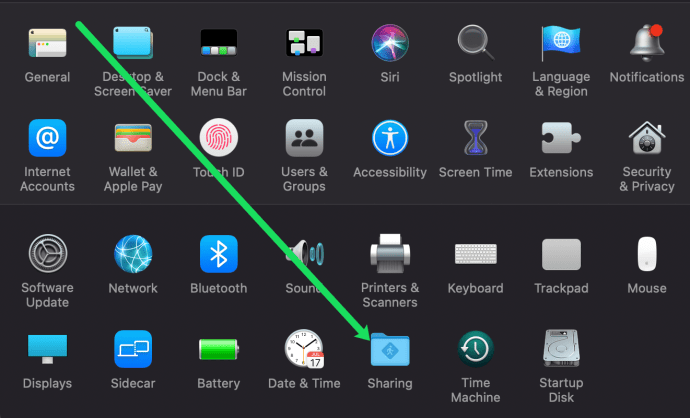
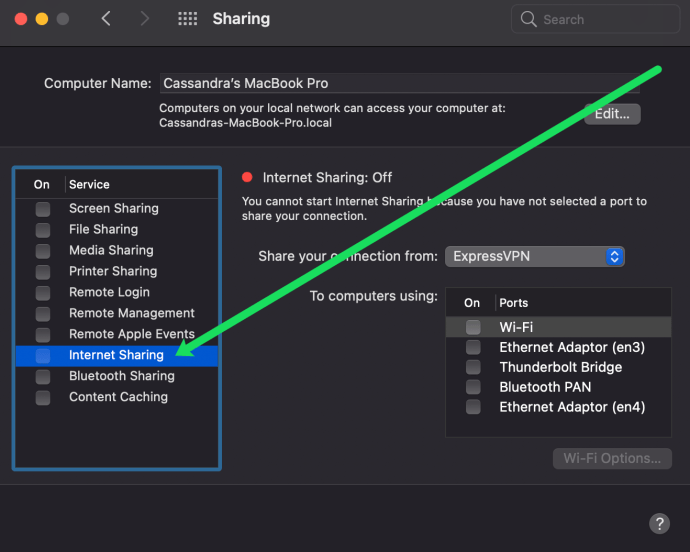
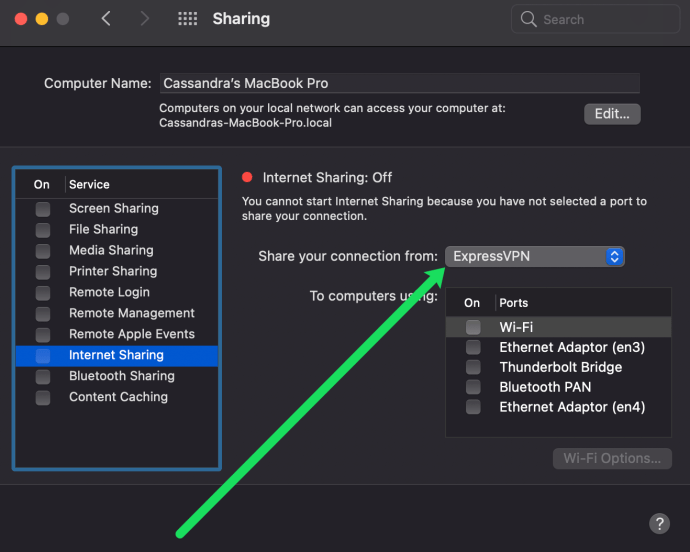
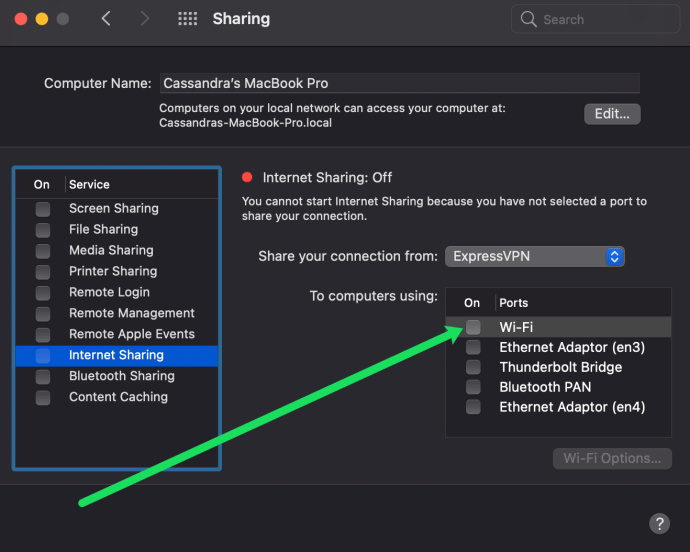
이제 스마트폰에서 Google Home 앱으로 이동하여 방금 만든 네트워크에 연결할 수 있습니다. 연결이 설정되면 VPN으로 가장하여 콘텐츠를 Chromecast로 스트리밍할 수 있습니다.
PC를 사용하여 가상 라우터를 사용하여 ExpressVPN을 설정하는 방법
PC는 VPN의 가상 라우터 역할도 할 수 있으므로 Mac과 크게 다르지 않습니다. VPN 제공자로부터 직접 얻어야 할 몇 가지 정보가 있습니다. 데이터를 수집했으면 다음 단계를 따르세요.
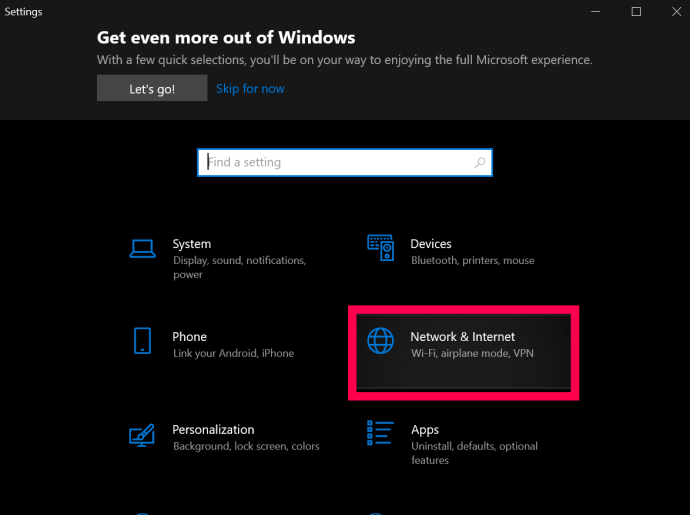
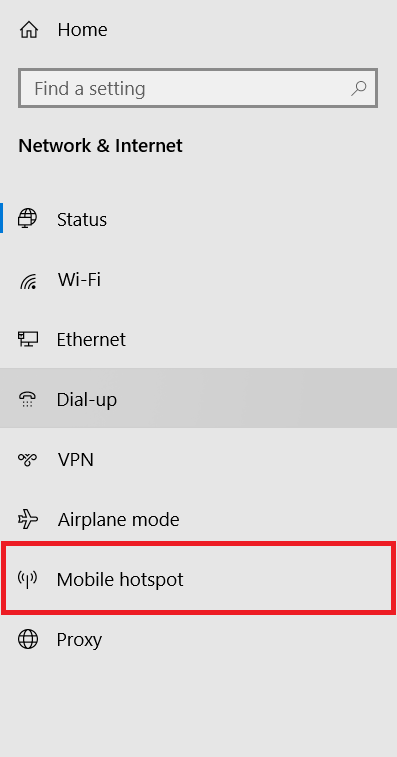
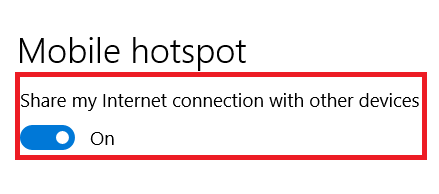
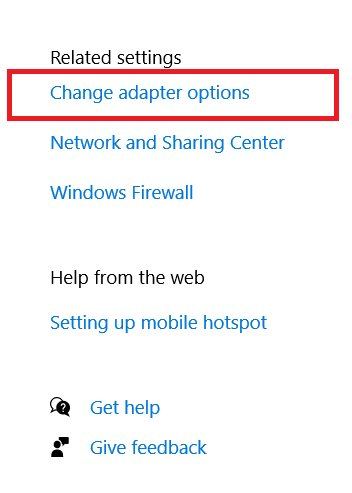

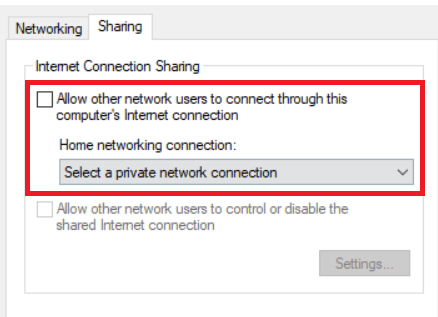
이제 Windows 10에서 가상 라우터를 설정했습니다.
라우터에서 VPN 설정
라우터에서 VPN을 설정하려면 공급자의 VPN 설정을 알아야 합니다. VPN 서버의 URL 또는 IP 주소, 사용자 이름, 암호 및 공급자가 사용하는 보안 설정이 필요합니다. 이것은 일반적으로 공급자 웹사이트의 계정 섹션에 있습니다.
대부분의 좋은 공급자는 라우터에서 서비스를 설정하기 위한 가이드와 연습을 제공합니다. 그들이 있다면 그들을 따르는 것이 합리적입니다. 일부 라우터 제공업체는 라우터에 설치할 수 있는 자체 펌웨어를 제공하지만 라우터가 수행하는 작업에 대한 제어를 유지하므로 구성을 대신 사용하는 것이 좋습니다.
일반적인 라우터 구성은 다음과 같아야 합니다.
라우터 설정에 대한 특정 지침을 보려면 선택한 VPN을 살펴보고 싶을 것입니다. VPN을 위한 최고의 선택인 ExpressVPN의 지침이 바로 여기에 있습니다.
구글 DNS 차단
다음으로 Chromecast가 VPN을 통해 제대로 작동하려면 Google DNS를 차단해야 합니다. 이것은 더 많은 라우터 구성이지만 매우 간단합니다. 기본적으로 Google DNS를 우회하는 고정 경로를 만듭니다. 라우터에서 이미 Google DNS를 사용하고 있는 경우에는 작동하지 않습니다. VPN을 통한 Chromecast를 사용하려면 먼저 DNS를 변경해야 합니다.
다시 말하지만 라우터 구성이 제조업체마다 다르기 때문에 구체적으로 말하기는 어렵지만 내 Linksys 라우터에서 다음을 수행해야 했습니다.
이 구성을 저장하면 문제 없이 Chromecast를 사용하여 스트리밍할 수 있습니다. 또한 모든 인터넷 트래픽에 대한 향상된 보안의 이점을 누릴 수 있습니다. 귀하의 ISP, 정부 및 귀하가 온라인에서 하는 일에 관심이 있는 다른 사람은 더 이상 귀하가 하는 일을 볼 수 없으며 귀하는 온라인 개인 정보 보호를 개선하는 데 큰 진전을 이루었습니다.

Chromecast with Google TV
새로운 Chromecast가 출시된 지 꽤 되었지만 마침내 작년 가을에 Google의 새로운 스트리밍 스틱이 출시되는 것을 보았습니다. 여전히 Chromecast라고 불리고 우리가 알고 사랑하게 된 고전적인 퍽 모양을 유지하지만 이것은 완전히 새로운 기기입니다. 실제로 Google Cast의 유틸리티와 Android TV를 기반으로 하는 “Google TV”라는 완전히 새로운 인터페이스 및 리모컨과 결합한 Chromecast의 가장 큰 변화입니다.
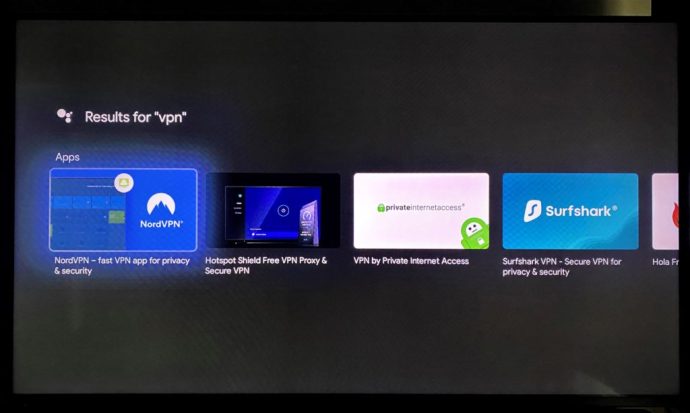
Android TV에 익숙하지 않더라도 괜찮습니다. 중요한 사항은 다음과 같습니다. 이 새로운 Chromecast(49달러를 실행하고 기본적으로 4K 및 HDR을 지원하여 이전 Chromecast Ultra보다 가격이 저렴함)의 소유자는 Play 스토어에 액세스할 수 있으므로 Google TV용 VPN을 여러 개 다운로드할 수 있습니다. , 다음을 포함하되 이에 국한되지 않습니다.
- ExpressVPN
- NordVPN
- 서프샤크
- 사이버고스트
- IPVanish
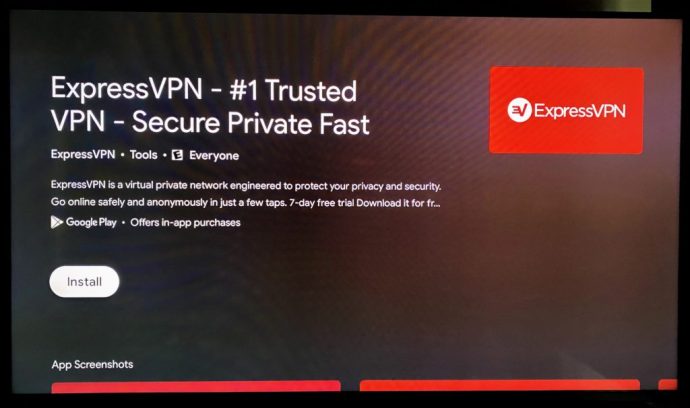
즉, 외부 수단을 통해 강제로 VPN을 설정하는 대신 대부분의 다른 스마트 장치에서와 같이 Android를 통해 기본 앱에 의존할 수 있습니다. 주목할만한 추가 기능이며 Google의 새로운 Chromecast로 업그레이드하는 것이 훨씬 더 매력적인 제안입니다.
VPN을 사용할 때 염두에 두어야 할 사항
VPN의 단점은 라우터 수준에서 VPN을 비활성화하지 않는 한 모든 트래픽이 VPN을 통해 라우팅된다는 것입니다. 대부분의 경우 이는 문제를 일으키지 않지만 다른 국가 또는 사용자와 가깝지 않은 곳에서 VPN 엔드포인트를 선택하면 위치 인식 웹사이트가 혼란스러워 수동 개입이 필요합니다. 다시 말하지만, 이것은 귀하에게 문제가 되지 않을 수 있지만 결과에 대해 알고 있을 가치가 있습니다. 예를 들어, 온라인으로 쇼핑하는 경우 모국에서 받는 것과 다른 목록과 가격을 받을 수 있습니다. 이것은 작은 문제이며 VPN을 자국에서 라우팅하도록 설정하면 전혀 중요하지 않지만 인터넷 사용 방식에 따라 염두에 두어야 할 사항입니다.
VPN의 또 다른 주요 단점은 엔드포인트 위치에 있습니다. VPN 엔드포인트는 보안 터널이 끝나고 표준 인터넷 연결로 되돌아가는 곳입니다. 대부분의 VPN 제공업체는 전국에 수백 개의 엔드포인트를 배포하지만 안정적인 연결을 유지하고 있는지 확인하는 것이 좋습니다. 다른 주 및 국가 외에도 귀하의 도시 또는 지역에 엔드포인트가 있는 VPN 제공업체를 찾으십시오. 그렇게 하면 최대 확산을 얻고 필요에 따라 위치를 선택할 수 있습니다.
VPN은 트래픽 오버헤드로 인해 속도가 문제였습니다. 이것은 VPN의 보안에 의해 생성된 추가 데이터이며 트래픽이 더 멀리 이동해야 한다는 사실입니다. 특히 ExpressVPN과 같은 고품질 VPN 제공업체를 사용하는 경우 이는 이제 문제가 되지 않습니다. TechJunkie에는 이를 도와줄 VPN 제공업체를 선택하는 방법에 대한 많은 기사가 있습니다.